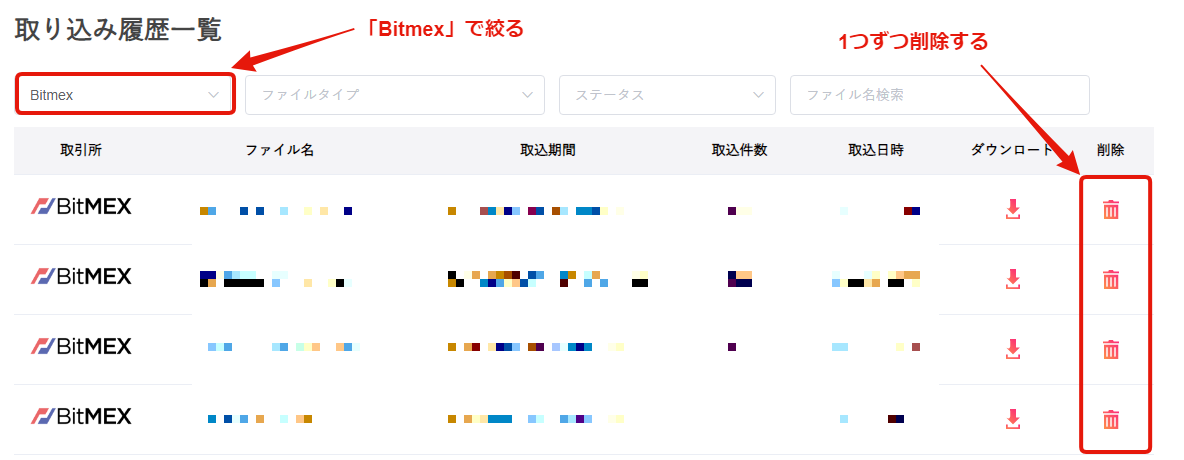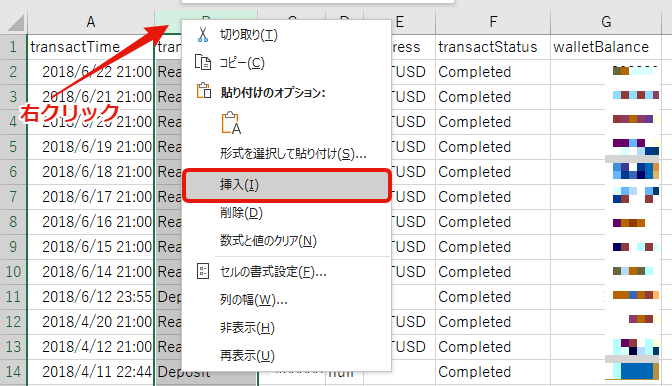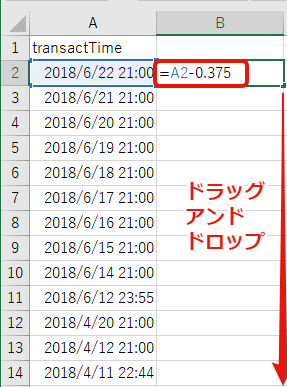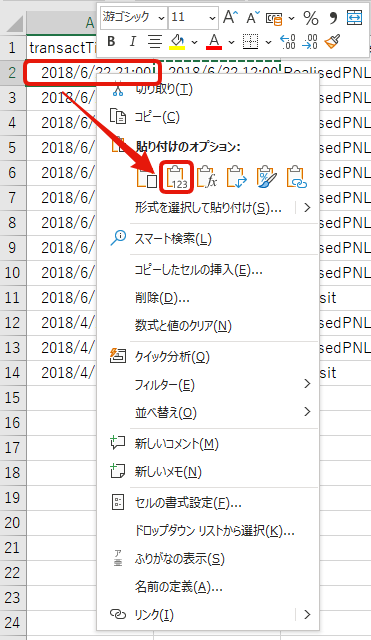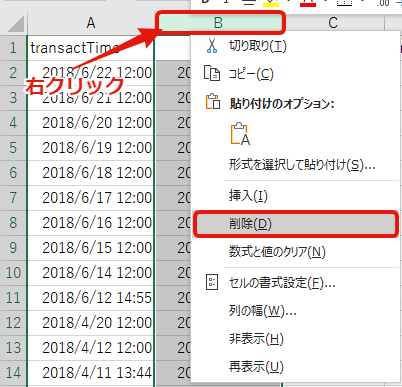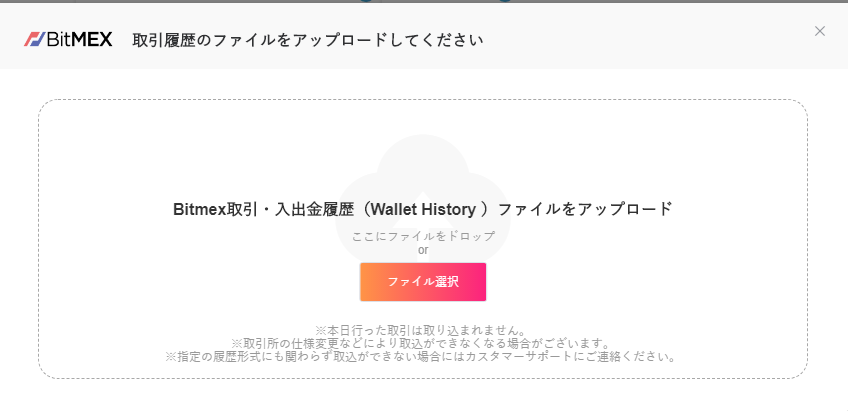事象
BitMEXの損益結果をGtaxを使って計算しようと思い、以下の手順でデータ取り込みを行った際に気づきました。 www.aerial-p.com
手順通りにデータ取り込みを行ったのですが、「取引履歴」で確認してみると日時が未来を現していたのです。
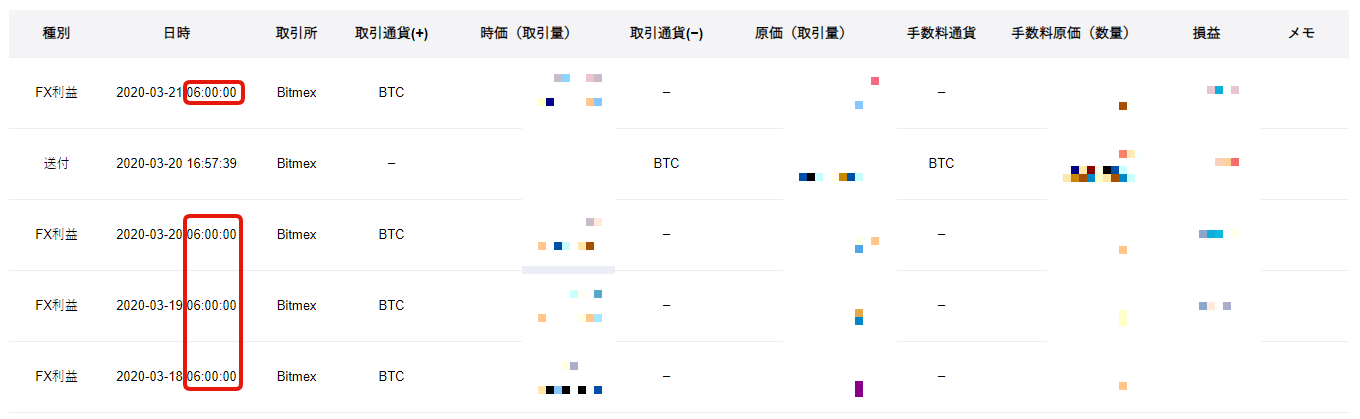
9時間ズレ = JSTとUTCの時差なので、とりあえずサポートに確認してみたところ以下のような回答が来ました。
お世話になっております。 Gtaxサポートセンターです。
お問い合わせいただきありがとうございます。 Gtaxでは、BitmexのタイムゾーンをUTCとして認識しておりました。 先程BitmexのタイムゾーンがJSTであることは確認させていただいたのですが、 すぐの修正が難しいのためお急ぎの場合は、Bitmexのウォレット履歴に記載の日時から9時間を引いていただき Gtaxへアップロードをいただけますと幸いです。
また、すでにGtaxにBitmexのデータをアップロード頂いている場合は、 該当のデータを削除いただき、日時を修正して再度アップロードをお願いいたします。
やはり時差分ズレているようでした。
対応方法
データ削除
一旦取り込んでしまったデータを消す必要があります。
「データ取り込み」画面の「取り込み履歴一覧」から「BitMEX」だけを削除します。
CSVデータ編集
手計算でもいいのですが、面倒なのでExcelを用いました。
まずダウンロードしたcsvをExcelで開き、A列とB列の間に列を追加します。
「B2」セルに「=A2-0.375」と入力し、セルの右下をマウスで掴んで下までドラッグアンドドロップします。
「0.375」というのはシリアル値いう「9時間」のことで、「A2の時間から9時間引いた」状態になります。
9時間引いたデータを選択し、コピーします。
「A2」セルを右クリックして、「値の貼り付け」を行います。
「A列」が9時間引いた値になりましたので、「B列」を削除してデータ編集はおしまいです。
データ再アップロード
Gtax上の「取引履歴」が、BitMEXの「取引履歴」と日時が一致していることを確認できれば完了です。
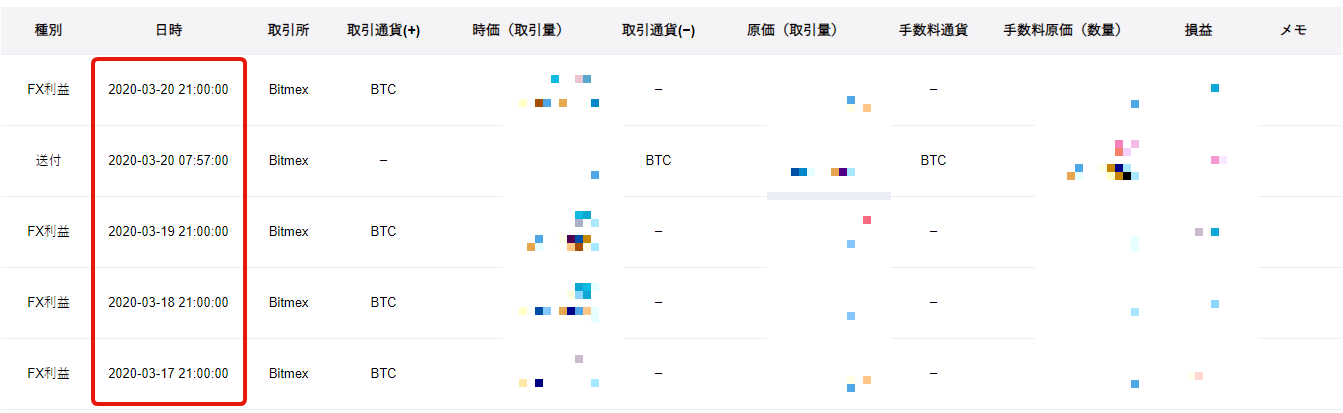
まとめ
Gtaxではアップロードのタイミングで9時間ズレして登録を行っているので、システム側の対応が終わっていない状況では上記の対応を行う必要があります。
9時間もズレてくると価格が変わり、損益結果も多少なりとも変わってくるのでご注意ください。
過去いつからなのか(BitMEXの取引履歴がずっとJSTなのか)はわからないので、それぞれ自分の取引履歴を確認したほうがよいかと思います。